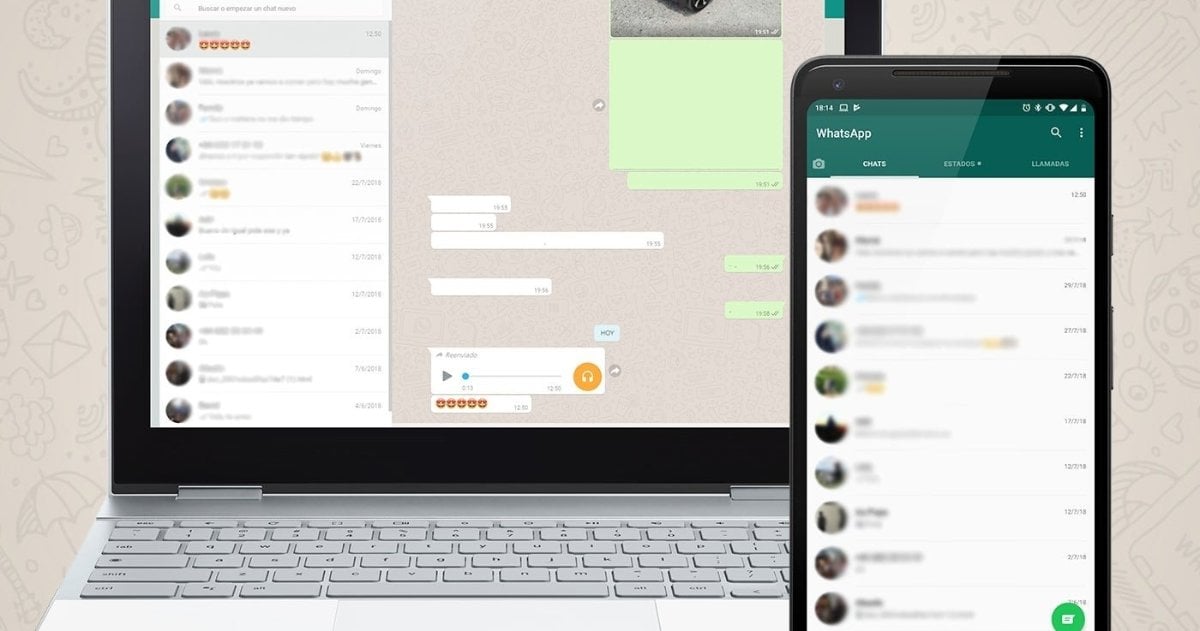¡Claro! Aquí tienes un artículo en español de aproximadamente 1200 palabras sobre trucos para usar mejor WhatsApp Web, optimizado para una lectura fluida y llena de información útil.
Desbloquea el Potencial: Trucos para Usar WhatsApp Web como un Profesional
En la era digital actual, WhatsApp se ha consolidado como la herramienta de comunicación por excelencia para miles de millones de personas en todo el mundo. Si bien su versión móvil es la más utilizada, WhatsApp Web y su contraparte de escritorio ofrecen una comodidad inigualable para aquellos que pasan gran parte de su día frente a una computadora. Sin embargo, muchos usuarios apenas arañan la superficie de sus capacidades, perdiéndose un sinfín de funciones que pueden transformar radicalmente su productividad y experiencia de usuario.
Este artículo está diseñado para llevarte más allá de lo básico, revelando trucos y consejos que te permitirán dominar WhatsApp Web y aprovechar al máximo cada interacción. Desde atajos de teclado que te ahorrarán segundos preciosos hasta funciones de organización y seguridad poco conocidas, prepárate para convertirte en un verdadero experto.
I. El Punto de Partida: Conexión y Configuración Básica Optimizada
Antes de sumergirnos en los trucos avanzados, es fundamental asegurar que tu configuración básica sea la óptima.
1. La Conexión Multidispositivo: Un Antes y un Después
La llegada del modo multidispositivo ha revolucionado la forma en que usamos WhatsApp Web. Atrás quedaron los días en que tu teléfono debía estar constantemente conectado a Internet y cerca de tu computadora. Ahora, puedes vincular hasta cuatro dispositivos adicionales (navegadores web o aplicaciones de escritorio) a tu cuenta principal y usarlos de forma independiente, incluso si tu teléfono está apagado o sin conexión.
- Cómo vincular: Abre WhatsApp en tu teléfono, ve a "Configuración" (o "Ajustes"), selecciona "Dispositivos vinculados" y luego "Vincular un dispositivo". Escanea el código QR que aparece en tu navegador web (web.whatsapp.com) o en la aplicación de escritorio.
- Ventaja: Mayor flexibilidad, continuidad en la comunicación y menos dependencia del teléfono. ¡Ya no tendrás que preocuparte por la batería de tu móvil mientras trabajas!
2. Notificaciones de Escritorio Inteligentes
Para no perderte ningún mensaje importante, activa las notificaciones de escritorio.
- Cómo activar: Una vez conectado a WhatsApp Web, verás una ventana emergente en la parte superior izquierda de la pantalla pidiéndote permiso para mostrar notificaciones. Acéptalo. Si no aparece, haz clic en el icono de "engranaje" (Configuración) en la parte superior izquierda, selecciona "Notificaciones" y asegúrate de que "Sonidos" y "Alertas de escritorio" estén activadas.
- Truco: Personaliza el tipo de notificación. Puedes elegir silenciar solo los sonidos o las alertas, o incluso desactivarlas temporalmente si necesitas concentrarte.
3. Mantener la Sesión Abierta (con precaución)
Al escanear el código QR, se te preguntará si deseas mantener la sesión iniciada.
- Recomendación: Activa esta opción solo en computadoras personales y seguras. Si usas una computadora pública o compartida, asegúrate de cerrar sesión cada vez. Esto te ahorrará tiempo al no tener que escanear el código QR repetidamente.
II. Agilizando la Comunicación: Atajos y Funciones Esenciales
La verdadera magia de la productividad reside en la eficiencia. Los atajos de teclado y el dominio de funciones básicas te permitirán navegar y comunicarte a la velocidad de la luz.
1. Domina los Atajos de Teclado (¡Imprescindible!)
Estos son los mejores amigos de la productividad. Memorizar algunos de ellos transformará tu experiencia:
- Nuevo Chat:
Ctrl + N(Windows) /Cmd + N(Mac) - Nuevo Grupo:
Ctrl + Shift + N(Windows) /Cmd + Shift + N(Mac) - Archivar Chat:
Ctrl + Shift + E(Windows) /Cmd + Shift + E(Mac) - Silenciar Chat:
Ctrl + Shift + M(Windows) /Cmd + Shift + M(Mac) - Marcar como no leído:
Ctrl + Shift + U(Windows) /Cmd + Shift + U(Mac) - Eliminar Chat:
Ctrl + Supr(Windows) /Cmd + Backspace(Mac) - Buscar en la lista de chats:
Ctrl + F(Windows) /Cmd + F(Mac) - Abrir la configuración:
Ctrl + ,(Windows) /Cmd + ,(Mac) - Siguiente Chat:
Ctrl + Shift + ](Windows) /Cmd + Shift + ](Mac) - Chat Anterior:
Ctrl + Shift + [(Windows) /Cmd + Shift + [(Mac)
2. Búsqueda Avanzada: Encuentra lo que Necesitas, Rápido
WhatsApp Web te permite buscar no solo contactos y chats, sino también mensajes específicos dentro de una conversación y tipos de medios.
- Buscar en todos los chats: Usa la barra de búsqueda en la parte superior izquierda. Puedes buscar palabras clave, nombres de contactos o nombres de grupos.
- Buscar dentro de un chat: Abre la conversación, haz clic en los tres puntos verticales (más opciones) en la esquina superior derecha y selecciona "Buscar". Esto es ideal para encontrar información específica en chats largos.
- Buscar por tipo de medio: Dentro de un chat, haz clic en el nombre del contacto o grupo en la parte superior. Esto abrirá la información del chat, donde verás secciones como "Archivos, enlaces y documentos". Aquí puedes filtrar por tipo de contenido, lo que es increíblemente útil para encontrar fotos o enlaces antiguos.
3. Mensajes Destacados: Guarda lo Importante
¿Necesitas recordar una dirección, un número de teléfono o una fecha? Destaca los mensajes importantes.
- Cómo destacar: Pasa el cursor sobre el mensaje, haz clic en la flecha hacia abajo que aparece y selecciona "Destacar mensaje" (icono de estrella).
- Cómo verlos: Ve a la configuración de WhatsApp Web (engranaje) y selecciona "Mensajes destacados". También puedes ver los mensajes destacados de un chat específico haciendo clic en el nombre del contacto/grupo y buscando la sección correspondiente.
4. Respuestas Rápidas, Emojis y GIFs
- Responder a un mensaje específico: Pasa el cursor sobre el mensaje, haz clic en la flecha y selecciona "Responder". Esto citará el mensaje original, haciendo la conversación más clara. También puedes simplemente hacer clic en el mensaje y luego presionar la flecha izquierda.
- Emojis y GIFs: Los iconos de emoji y GIF están convenientemente ubicados junto a la barra de escritura. Usa el buscador de emojis para encontrar rápidamente el que necesitas o explora la vasta biblioteca de GIFs para añadir un toque de humor o expresividad.
5. Arrastrar y Soltar Archivos: Sencillez al Compartir
Olvídate de buscar el botón de adjuntar. Simplemente arrastra y suelta fotos, videos y documentos desde tu escritorio o carpetas directamente a la ventana de chat de WhatsApp Web. Es una forma increíblemente rápida y eficiente de compartir archivos.
III. Organización y Gestión Eficiente de tus Chats
Un espacio de trabajo ordenado es un espacio de trabajo productivo. Aplica la misma filosofía a tus chats de WhatsApp.
1. Archivar Chats: Limpia tu Bandeja de Entrada
Si tienes conversaciones que no necesitas ver constantemente pero no quieres eliminar, archívalas.
- Cómo archivar: Pasa el cursor sobre el chat en la lista de conversaciones, haz clic en la flecha hacia abajo y selecciona "Archivar chat". También puedes usar el atajo de teclado
Ctrl + Shift + E(Windows) /Cmd + Shift + E(Mac). - Cómo verlos: Haz clic en "Archivados" en la parte superior de tu lista de chats. Los chats archivados reaparecerán en tu bandeja de entrada si recibes un nuevo mensaje en ellos.
2. Silenciar Conversaciones: Controla las Notificaciones
Para grupos muy activos o chats individuales que no requieren atención inmediata, siléncialos.
- Cómo silenciar: Pasa el cursor sobre el chat, haz clic en la flecha hacia abajo y selecciona "Silenciar". Puedes elegir silenciar por 8 horas, 1 semana o "Siempre".
- Atajo:
Ctrl + Shift + M(Windows) /Cmd + Shift + M(Mac).
3. Fijar Chats Importantes: Acceso Rápido
Mantén tus conversaciones más importantes siempre en la parte superior de tu lista de chats.
- Cómo fijar: Pasa el cursor sobre el chat, haz clic en la flecha hacia abajo y selecciona "Fijar chat". Puedes fijar hasta tres conversaciones.
4. Crear Nuevos Chats y Grupos Directamente desde el Escritorio
No necesitas el móvil para iniciar nuevas conversaciones.
- Nuevo chat: Haz clic en el icono de "chat nuevo" (un globo de diálogo con un lápiz) en la parte superior izquierda, o usa el atajo
Ctrl + N(Windows) /Cmd + N(Mac). - Nuevo grupo: Haz clic en los tres puntos verticales en la parte superior de la lista de chats y selecciona "Nuevo grupo", o usa el atajo
Ctrl + Shift + N(Windows) /Cmd + Shift + N(Mac).
5. Gestionar Estados y Contactos
Aunque la creación de estados es más intuitiva en el móvil, puedes ver los estados de tus contactos desde WhatsApp Web haciendo clic en la pestaña "Estados" en la parte superior. También puedes añadir nuevos contactos o editar los existentes si los tienes sincronizados con tu cuenta de Google o Outlook.
IV. Productividad al Máximo: Funciones Avanzadas y Trucos Ocultos
Lleva tu uso de WhatsApp Web al siguiente nivel con estas funciones menos obvias.
1. Modo Oscuro: Descansa tus Ojos
Si trabajas en entornos con poca luz o simplemente prefieres una interfaz más suave, el modo oscuro es tu aliado.
- Cómo activar: Haz clic en el icono de "engranaje" (Configuración) en la parte superior izquierda, selecciona "Tema" y elige "Oscuro".
2. Fondos de Pantalla Personalizados para Chats
Personaliza la apariencia de tus conversaciones para hacerlas más agradables a la vista.
- Cómo cambiar: Ve a "Configuración" > "Fondo de pantalla del chat". Puedes elegir entre una variedad de colores sólidos o subir una imagen personalizada.
3. Ventana Flotante para Videos (Picture-in-Picture)
Cuando alguien te envía un video de YouTube, Facebook o Instagram, puedes reproducirlo en una pequeña ventana flotante mientras sigues chateando.
- Cómo usar: Haz clic en el enlace del video. Se abrirá una pequeña ventana de reproducción. Puedes moverla por la pantalla y cambiar su tamaño.
4. Redactar Mensajes sin Enviar
A veces necesitas escribir algo pero no estás listo para enviarlo. WhatsApp Web guarda automáticamente los borradores.
- Cómo funciona: Simplemente empieza a escribir un mensaje en cualquier chat. Si cambias a otra conversación o cierras WhatsApp Web, el borrador se guardará y aparecerá la próxima vez que abras ese chat.
5. Usar Múltiples Cuentas de WhatsApp (con un truco)
Aunque WhatsApp Web no soporta oficialmente múltiples cuentas a la vez en la misma ventana, hay una solución:
- Método: Usa diferentes navegadores web (Chrome, Firefox, Edge, Brave, etc.), o diferentes perfiles dentro del mismo navegador (por ejemplo, perfiles de Chrome). Cada navegador/perfil puede tener una sesión de WhatsApp Web diferente abierta.
6. La Aplicación de Escritorio vs. el Navegador
WhatsApp ofrece una aplicación de escritorio dedicada para Windows y Mac.
- Ventajas de la aplicación:
- Suele ofrecer un rendimiento ligeramente mejor y más estable.
- Acceso rápido desde el dock/barra de tareas sin necesidad de abrir un navegador.
- Integración más profunda con el sistema operativo (por ejemplo, notificaciones nativas).
- Algunas funciones pueden estar disponibles antes que en la versión web (aunque esto es menos común ahora con el modo multidispositivo).
- Ventajas de la versión web: No requiere instalación, ideal para computadoras temporales.
- Recomendación: Si usas WhatsApp intensivamente en tu computadora principal, descarga la aplicación de escritorio.
V. Seguridad y Privacidad en WhatsApp Web
La comodidad no debe comprometer la seguridad. Asegúrate de proteger tu información.
1. Cerrar Sesión Regularmente
Especialmente si usas una computadora compartida o pública.
- Cómo cerrar sesión: Haz clic en los tres puntos verticales en la parte superior de la lista de chats y selecciona "Cerrar sesión".
- Desde el móvil: En tu teléfono, ve a "Configuración" > "Dispositivos vinculados". Aquí verás todas las sesiones activas y puedes cerrarlas individualmente. ¡Haz esto si sospechas que has dejado una sesión abierta en algún lugar!
2. Bloqueo de Pantalla: Una Capa Extra de Seguridad
Si compartes tu computadora o simplemente quieres evitar que alguien lea tus chats mientras te alejas, activa el bloqueo de pantalla.
- Cómo activar: Ve a "Configuración" > "Privacidad" > "Bloqueo de pantalla". Podrás establecer una contraseña que se requerirá después de un período de inactividad que elijas (1 minuto, 15 minutos, 1 hora).
3. Revisar Dispositivos Vinculados Constantemente
Es una buena práctica revisar periódicamente qué dispositivos están vinculados a tu cuenta.
- Dónde revisar: En tu teléfono, ve a "Configuración" > "Dispositivos vinculados". Si ves un dispositivo que no reconoces, ciérrale la sesión inmediatamente.
4. Configuración de Privacidad (Última vez, Foto de Perfil, Info)
Aunque estas configuraciones se gestionan principalmente desde el móvil, impactan directamente lo que otros ven de ti en WhatsApp Web. Revisa quién puede ver tu "última vez", foto de perfil e información en la sección de "Privacidad" de la configuración de tu móvil.
VI. Consejos para una Experiencia Óptima y Solución de Problemas
Finalmente, algunos consejos prácticos para asegurar que tu experiencia con WhatsApp Web sea siempre fluida.
1. Conexión a Internet Estable
WhatsApp Web depende de una conexión a Internet constante. Asegúrate de que tanto tu computadora como tu teléfono (si aún no usas el modo multidispositivo completamente) tengan una conexión estable.
2. Mantén tu Navegador Actualizado
Las versiones desactualizadas de los navegadores pueden causar problemas de compatibilidad o rendimiento. Asegúrate de que Chrome, Firefox, Edge o el navegador que uses esté siempre en su última versión.
3. Borra la Caché del Navegador
Si WhatsApp Web comienza a funcionar lentamente o presenta errores, intenta borrar la caché y las cookies de tu navegador. Esto puede solucionar muchos problemas de rendimiento.
4. Usa Navegadores Compatibles
WhatsApp Web funciona mejor en Chrome, Firefox, Edge y Safari. Si experimentas problemas con un navegador menos común, intenta cambiar a uno de los recomendados.
5. Reinicia si es Necesario
A veces, un simple reinicio del navegador o de la computadora puede resolver problemas temporales de conexión o rendimiento.
Conclusión
WhatsApp Web es mucho más que un simple espejo de tu aplicación móvil. Es una poderosa herramienta de comunicación que, cuando se utiliza a su máximo potencial, puede ahorrarte tiempo, mejorar tu organización y aumentar significativamente tu productividad diaria. Al incorporar estos trucos y consejos en tu rutina, no solo disfrutarás de una experiencia más fluida y eficiente, sino que también te sentirás más en control de tu comunicación digital.
Así que, la próxima vez que inicies sesión en WhatsApp Web, recuerda que tienes un arsenal de funciones esperando ser descubiertas. ¡Es hora de dejar de usarlo como un principiante y comenzar a dominarlo como un verdadero profesional!